2022年07月13日更新
LINEトークの復元をバックアップなしでやる方法!【Android/iPhone】
LINEトークのバックアップなしでアプリを消してしまった場合の復元方法!スマートフォンユーザーのほとんどが利用しているLINEのトーク履歴を、バックアップなしで復元する方法を【iPhone/Android】の機種別に分かりやすく解説します。

目次
LINEで削除したトーク履歴をバックアップなしで復元する裏ワザ【iPhone/Android】
今回は、LINEのトーク履歴をバックアップなしで復元する方法を解説します。
最近はメールや電話よりもLINEを使ってのやりとりが主流になっており、写真や動画などのメディアも簡単に共有できるので、スマートフォンユーザーのほとんどがLINEを利用しています。
バックアップを取っていないとLINEトークの復元はできないと思われがちですが、そんなLINEアプリでバックアップを取らずに消してしまった場合のトーク履歴の復元方法を【iPhone/Android】別に詳しく説明します。
LINEでトークを削除するとどうなる?
自分のAndroidやiPhoneのLINEアプリでトーク履歴を削除したら、いったいどうなるのでしょうか。LINEでトーク履歴を削除したときに、相手側と自分側の表示はどうなるのか、トーク履歴に保存されている内容などについて見ていきましょう。
相手側/自分側
AndroidやiPhoneのLINEのトーク履歴を削除した場合に、トークの相手側と自分側ではどうなるのでしょうか。
まず、相手側のトーク履歴ですが特に変化はありません。自分とのLINEのトークルームには今までと変わらない内容が表示されています。ただし、トークルームに送信した投稿を24時間以内に送信取り消しした場合には、送信取り消しした投稿は相手側のトークルームからも削除されます。
一方、トーク履歴を削除した自分側のトークルームからは、削除したトークはすべて消えてしまいます。トークルームを削除した場合には、LINEアプリから削除したトークルームが、個別の投稿を削除した場合には削除した投稿トークルームから、それぞれ消えた状態になります。
トーク履歴では何が保存される?
LINEのトークルームでは、テキストメッセージの他に画像や動画、音声データなどをやり取りすることができます。
LINEではトーク履歴のバックアップを取って機種変更や万が一の場合に備えることができます。トーク履歴のバックアップに保存される内容は、トークルームのテキストメッセージのやり取りだけです。トークで送信された写真や動画などのテキスト以外のデータは保存されません。
テキストメッセージ以外の画像や動画のデータもバックアップしておきたい場合には、LINEのトークルームにある「アルバム」に保存するようにしましょう。「アルバム」に保存された画像や動画は、LINEのサーバーにデータが保存されるので、AndroidやiPhoneのLINEアプリのトーク履歴が消えた場合でも保存されています。
LINEのアルバムの使い方はこちらの記事を参照しましょう。
 LINEアルバムの作り方!写真の保存/追加/削除の使い方を解説!動画は?
LINEアルバムの作り方!写真の保存/追加/削除の使い方を解説!動画は?削除したトークやトークルームの復元はできる?
LINEでトークやトークルームを削除してしまった場合には、トーク履歴のバックアップを取ってある場合にはバックアップから復元できます。画像や動画もアルバムへ保存したものは、トーク履歴のバックアップを復元すれば、トークルームへ復元できます。
もしも、トーク履歴のバックアップを取っていなかった場合には、基本的にトークやトークルームの復元はできません。
ただし、有料のソフトを使うことでバックアップなしでもトークを復元できる場合があります。無料でバックアップなしで復元することは基本的にできません。
あとは、トークルームのノートにテキストデータを保存する、トーク履歴をスクショして保存する、保存用のアカウントを別に用意する、といった裏ワザを使えば、バックアップなしでトークを保存することができます。これらの裏ワザの詳細は後述します。
バックアップなしで復元する方法【Android】
何かの間違いでバックアップをしてないのにLINEアプリを消してしまった場合、パソコン用ソフトをダウンロードすることで、トーク履歴や写真、動画などのメディアも簡単に復元することができます。まずはAndroidを使っている方にバックアップしてない状態でLINEのトーク履歴を復元する方法をご紹介します。
パソコン用ソフトを使ってAndroidでLINEのトーク履歴を復元させるには、「Phone Rescue for Android」という有料ソフトをダウンロードする必要があります。
このソフトを使えばsonyやSAMSUNGなどのAndroid端末のLINEのトーク履歴を、バックアップしてなくてもパソコン上に復元することができます。
購入するボタンをクリックしたら、画面の指示に従ってインストールを完了させます。
インストールが完了したら、ソフトを起動させます。
ソフトが起動したことを確認し、LINEアプリを使っていたAndroid端末をUSBケーブルでパソコンに接続します。接続して端末の情報が読み取られたら、ホーム画面でLINEにチェックを入れ、「次へ」をクリックします。
クリックするとスキャン方法が表示されます。ディープスキャンを選択するとデバイスがルート化されます。ルート化とはシステムがデバイスの権限にアクセスすることを許可することを指します。
デバイスがルート化されてスキャンが終了すると結果が表示されるので、①LINEを選択し、②復元したいトーク履歴を選択し、③パソコンへ復元をクリックします。
「復元完了」という画面が表示されたら、パソコンへの復元は完了です。少し時間を置くと、バックアップしてなくても、パソコン上にデータを復元することができます。
※「Phone Rescue for Android」はあくまでもパソコン上に復元できるだけなので、LINEアプリや端末本体に復元することはできません。
バックアップなしで復元する方法【iPhone】
次にパソコン用ソフトを使って、iPhoneのLINEトーク履歴をバックアップしてない状態で復元する方法をご紹介します。必要になるソフトは「Phone Rescue for iOS」というソフトです。
このソフトを使えば、簡単なステップでiPhoneのLINEのトーク履歴を復元することができます。バックアップしてなくても、iPhone上に存在していたデータを復元できるので、とても便利です。
まずパソコン上にソフトをダウンロードし、起動させます。起動を確認したら、復元させたいLINEアプリが入っていたiPhoneデバイスをUSBケーブルでパソコンに接続します。
iPhoneが接続されたのを確認して、①iOSデバイスからリカバリーを選択し、②「→」をクリックします。デバイスの情報が読み取られ、復元したいデータを選択する画面が表示されます。
この選択画面では①LINEを選択し、②「OK」をクリックします。他のデータも同時に復元することが可能ですが、時間をかけたくない方はLINEのみ選択しましょう。
データが抽出されたら、①LINEを選択し、②復元させたいトークを選び、③右下の「パソコンへ復元」ボタンをクリックします。
少し時間が経った後「データ復元が完了しました」という画面を確認できたら、LINEトーク履歴の復元は完了です。
※このソフトもAndroid用ソフトと同様に、パソコン上にはLINEのトーク履歴を復元できますが、デバイスやLINEアプリに復元することはできません。
Android/iPhoneのデータ復元パソコン用ソフトでは、復元させたいトーク履歴をプレビューできるので、必要なものだけ復元させることで時間も短縮できます。また両ソフト共に無料体験版でトークが復元できるのか確かめられるので、それを使ってあらかじめ確認しておくといいでしょう。
LINEのトーク履歴をバックアップなしで保存する方法
上記の有料ソフトを使う方法は使いたくないけど、もしもトーク履歴のバックアップを忘れてしまった場合に備えて、トーク履歴をバックアップなしで保存しておきたいという場合あるでしょう。そのような場合に使える3つの方法について解説します。
ノートなどでテキストデータのみを保存
LINEのトークルームには「ノート」という機能があります。LINEのノートには、トークルームに投稿されたテキストメッセージや画像、動画、URL、位置情報などを保存することができます。
ノートはスマホの端末ではなく、LINEのサーバーに保存されるので、トークルームやトーク履歴が消えた場合でも、保存されています。LINEのノートの使い方はこちらの記事を参照してください。
 LINEノート機能の使い方!作り方/編集/削除/通知を知って投稿保存!
LINEノート機能の使い方!作り方/編集/削除/通知を知って投稿保存!スクショを利用
LINEのトークルームをスクショして、画像や動画として保存しておくのもおすすめです。スマホのスクショ機能を使って保存したものは、スマホの画像フォルダに保存されます。LINEのトークが消えたとしても、スクショで保存した画像や動画は消えません。
 LINEスクショでトーク画面を写真に残す方法!情報を隠す加工方法も解説!
LINEスクショでトーク画面を写真に残す方法!情報を隠す加工方法も解説!保存用のアカウントを用意し利用
他のスマホにトーク履歴の保存用のアカウントを作成して、そちらにトーク履歴を保存するようにするのもおすすめです。
この方法は、機種変更のときに新しいスマホの電話番号を変更する予定なら、特にもう1本の電話回線を用意する必要もありません。
新しいスマホで保管用のアカウントを作成してから、古いスマホにそのアカウントを移します。その後、新しいアカウントに古いスマホで使っていたLINEアカウントを移行すれば、古いスマホで保管用アカウントを運用できます。
トーク履歴を絶対に消したくないトークルームのメンバーに保管用アカウントも追加すれば、それ以降のトーク履歴は保管用アカウントにも保存されていきます。
LINEのトークを復元のためにバックアップする方法
LINEトーク履歴を確実に復元させるにはバックアップをとっておくのが有効です。前項で紹介した方法でトーク履歴のバックアップを取り、LINEトークの復元を成功させましょう。
Android
AndroidでLINEのトーク履歴をバックアップするにはGoogleドライブが必要です。GoogleドライブはGoogleアカウントを所有していれば誰でも使うことができ、パソコンを持っていなくてもバックアップが可能です。バックアップ方法は次のとおりです。
AndroidでLINEアプリを開き、「ホーム」の右上の「歯車マーク」をタップします。LINEの「設定」に入ったら「トークのバックアップ」をタップします。
「Googleドライブにバックアップする」をタップします。初めてバックアップする場合には、Googleドライブを利用するGoogleアカウントの登録が必要です。
Googleドライブにバックアップできたら「トーク履歴をバックアップしました」と表示されます。「確認」をタップします。
iPhone
iPhoneでLINEのトーク履歴のバックアップを取るにはiCloudドライブの設定、iCloudをONにする必要があります。少し手順は複雑ですが、難しくはないのでiCloudにバックアップを取ってトーク履歴を復元させましょう。
iPhoneでLINEアプリを開き、「ホーム」の右上の「歯車マーク」をタップします。LINEの「設定」に入ったら「トークのバックアップ」をタップします。
「今すぐバックアップする」をタップします。初めてバックアップする場合には、iCloudを利用するApple IDの登録が必要です。
「バックアップ完了」と表示されたらiCloudへのバックアップが完了です。
LINEのトークをバックアップから復元する方法
LINEのトークをバックアップから復元する方法も見ておきましょう。
Android
AndroidでLINEのトークをバックアップから復元する方法は次のとおりです。LINEアプリを開き「ホーム」の右上の「歯車マーク」をタップします。
LINEの「設定」に入ったら、「トークのバックアップ」をタップします。
「復元する」をタップします。
すると復元が始まります。復元が完了したら、トークの内容が復元されているかトークルームで確認しましょう。
iPhone
iPhoneの場合には、iCloudに作成したLINEのバックアップからの復元は、機種変更もしくはLINEアプリを再インストールしたときのみ可能です。機種変更の予定がない場合には、いったんiPhoneからLINEアプリを削除して再インストールしてから復元しましょう。
機種変更後もしくはLINEアプリを再インストールして、LINEアカウントにログインしたら「トーク履歴を復元」の画面が表示されます。「トーク履歴を復元」のボタンをタップします。
LINEの画面が開いたらトーク履歴の復元が完了です。
LINEのトークをバックアップから復元する際の注意点
iPhoneでLINEのトーク履歴をバックアップから復元させる際に注意しておきたいのが、「復元のタイミング」です。これを逃してしまうと、たとえバックアップが正常に行われていてもLINEのトークを復元できない可能性があります。iPhoneでのバックアップ復元のタイミングは1回限りしかありません。
iPhoneでLINEのトークをバックアップから復元できるタイミングは、新しいデバイスでLINEを起動させ既存アカウントでログインする1回限りです。
 LINEのトーク履歴をバックアップできない対処法【iPhone/Android】
LINEのトーク履歴をバックアップできない対処法【iPhone/Android】LINEのトークの復元をバックアップなしで効率よく行う!
LINEのトーク履歴をiCloudやGoogleドライブにバックアップするには数段階の手順が必要になります。また、バックアップを元にLINEアプリにトーク履歴を復元させるのも、タイミングが一度しかないので慎重に行わなければなりません。
パソコンを持っている方にはソフトをダウンロードして、バックアップなしで復元させる方法が、もっとも効率的でリスクが少ないと言えます。バックアップしてなくてもLINEトークの復元はできるので、便利なソフトを利用して効率よく復元を行いましょう。
LINEの記事が気になった方にはこちらもおすすめ!
 LINEのトーク履歴復元方法!バックアップのとり方もiPhone/Android別に解説!
LINEのトーク履歴復元方法!バックアップのとり方もiPhone/Android別に解説!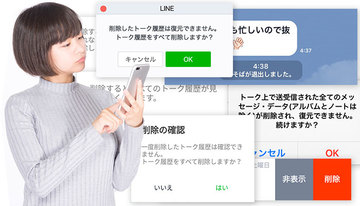 LINEのトークルーム削除で相手側の見え方や通知はどうなる?復元方法も!
LINEのトークルーム削除で相手側の見え方や通知はどうなる?復元方法も! LINEの削除したトークの復元方法!復活にバックアップは必要?
LINEの削除したトークの復元方法!復活にバックアップは必要? LINEのトーク履歴が消えた!過去のトーク復元方法は?【Android/iPhone】
LINEのトーク履歴が消えた!過去のトーク復元方法は?【Android/iPhone】 LINEのトークを間違えて削除した時の対処法!消したトークは復元できる?
LINEのトークを間違えて削除した時の対処法!消したトークは復元できる?



















